3方法如何从Windows 10删除密码
admin
2023-08-01 11:03:37
0次
Windows 11 Pro ISO文件在哪下载最新版?如何下载原装纯净版Win11 ?点击进入 持续更新!
从Windows 10删除密码的第一种方法非常简单,您可以删除密码。某些选项可能不起作用,请确保在执行这些步骤之前不要对笔记本电脑或PC进行任何更改。
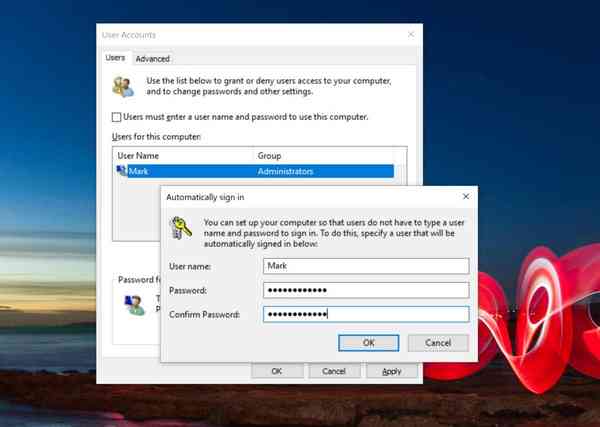
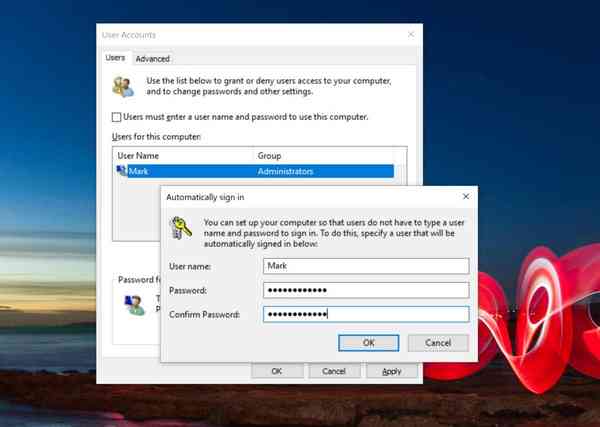
让我们开始吧。
- 点击 Windows 键以及 键盘上的 R键以打开 “运行”。
- 然后 在提供的列中键入 netplwiz,然后按 Enter 键。
- 在“ 用户帐户” 屏幕打开后,取消选中“用户必须输入用户名和密码 才能使用此计算机”选项。
- 之后,选择“ 应用” 按钮
- 如果出现“ 自动登录” 屏幕,请在“密码”和“确认密码” 字段中输入使用的 密码。
- 然后选择 确定,然后重新启动计算机。
此方法应该可以删除帐户。确保您通过互联网连接应用此方法。
如何在没有密码的情况下从Windows 10删除Microsoft帐户
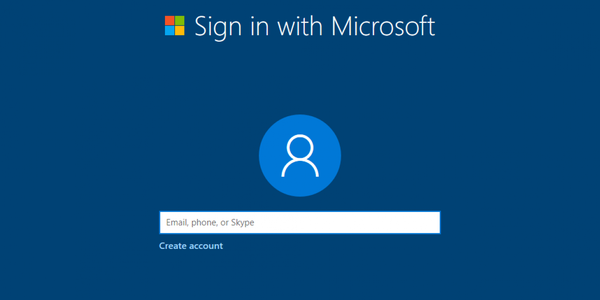

与第一种方法不同,这第二种如何从Windows 10删除密码的方法将删除密码,这意味着您不再需要使用密码。但是,方法会有所不同,具体取决于您当前在计算机上使用的是本地帐户还是Microsoft帐户。
由于Microsoft帐户密码直接链接到在线帐户(Microsoft服务器上的密码),因此您无法删除Microsoft帐户上的密码。但是,这些如何从Windows 10删除密码的步骤使您可以将登录方法从Microsoft帐户更改为不需要密码的本地帐户。这样做的方法如下:
- 点击开始按钮,然后选择设置。
- 选择帐户菜单。
- 在您的信息标签上,选择使用本地帐户登录。
- 然后要求您填写用于Microsoft帐户的密码。填写密码后,单击“下一步”。
- 在您的计算机上为本地帐户创建一个新的用户名。将密码保留为空白,以便您无需在登录时使用密码。单击下一步继续。
- 单击退出并完成按钮。
- 之后,您的计算机将重新启动。您已完成使用Microsoft帐户将登录方法更改为不使用密码的本地帐户。
这种方法将使您无需登录即可使用任何用户名和密码即可使用PC。有些人会在其PC上体验现成的帐户,这是因为Windows 10已经安装了某个帐户。如果这不起作用,则可以尝试本文下一页上的最后一个选项。
如何从Windows 10删除密码要求
如果您已经在计算机上使用本地帐户,则只需按照以下步骤从Windows 10中删除密码即可摆脱本地帐户密码。
这是操作方法:
- 点击开始按钮,然后选择设置。
- 选择帐户菜单。
- 选择登录选项标签,然后在更改您的帐户密码部分中,单击更改。
- 输入您当前使用的帐户的密码,然后单击“下一步”。
- 在下一页上,将要求您输入一个新密码。清除所有列,然后选择下一步。
- 点击完成按钮以完成该过程。
- 完毕!
下载最新版Windows 11 Pro ISO文件:点击进入 持续更新原装纯净版Win11
相关内容
热门资讯
Windows 11 和 10...
Windows 11/10 文件夹属性中缺少共享选项卡 – 已修复
1.检查共享选项卡是否可用
右键...
事件 ID 7034:如何通过...
点击进入:ChatGPT工具插件导航大全 服务控制管理器 (SCM) 负责管理系统上运行的服务的活动...
Radmin VPN Wind...
Radmin VPN 是一款免费且用户友好的软件,旨在牢固地连接计算机以创建一个有凝聚力的虚拟专用网...
Hive OS LOLMine...
目前不清退的交易所推荐:
1、全球第二大交易所OKX欧意
国区邀请链接: https://www.m...
如何修复 Steam 内容文件...
Steam 内容文件锁定是当您的 Steam 文件无法自行更新时出现的错误。解决此问题的最有效方法之...
如何在电报Telegram中隐...
点击进入:ChatGPT工具插件导航大全 在Android上的电报中隐藏您的电话号码
您可以通过切换...
在 iCloud 上关闭“查找...
如果您是 Apple 的长期用户,您肯定会遇到过 Find My 应用程序,它本机安装在 iPhon...
Hive OS 部署 PXE ...
目前不清退的交易所推荐:
1、全球第二大交易所OKX欧意
国区邀请链接: https://www.m...
如何在Instagram上扫描...
如何在Instagram上扫描名称标签/ QR?
总而言之,您可以通过大约四种不同的方法来扫描这些I...
farols1.1.501.0...
faro ls 1.1.501.0(64bit)可以卸载,是一款无需连接外部PC机或笔记本计算机即可...
